W korporacyjnych środowiskach IT kluczową rolę odgrywa proces tworzenia obrazów systemów, który umożliwia utrzymanie jednolitej konfiguracji systemów operacyjnych i aplikacji na wszystkich komputerach w sieci. Tworzenie obrazu dysku twardego komputera lub laptopa pełni również funkcję zabezpieczenia danych, umożliwiając przywrócenie systemu do stanu z momentu wykonania kopii zapasowej. Jeśli poszukujesz informacji na temat procesu obrazowania, jego znaczenia i czasu trwania, zapraszam do lektury tego artykułu, który rozwieje wszelkie wątpliwości.
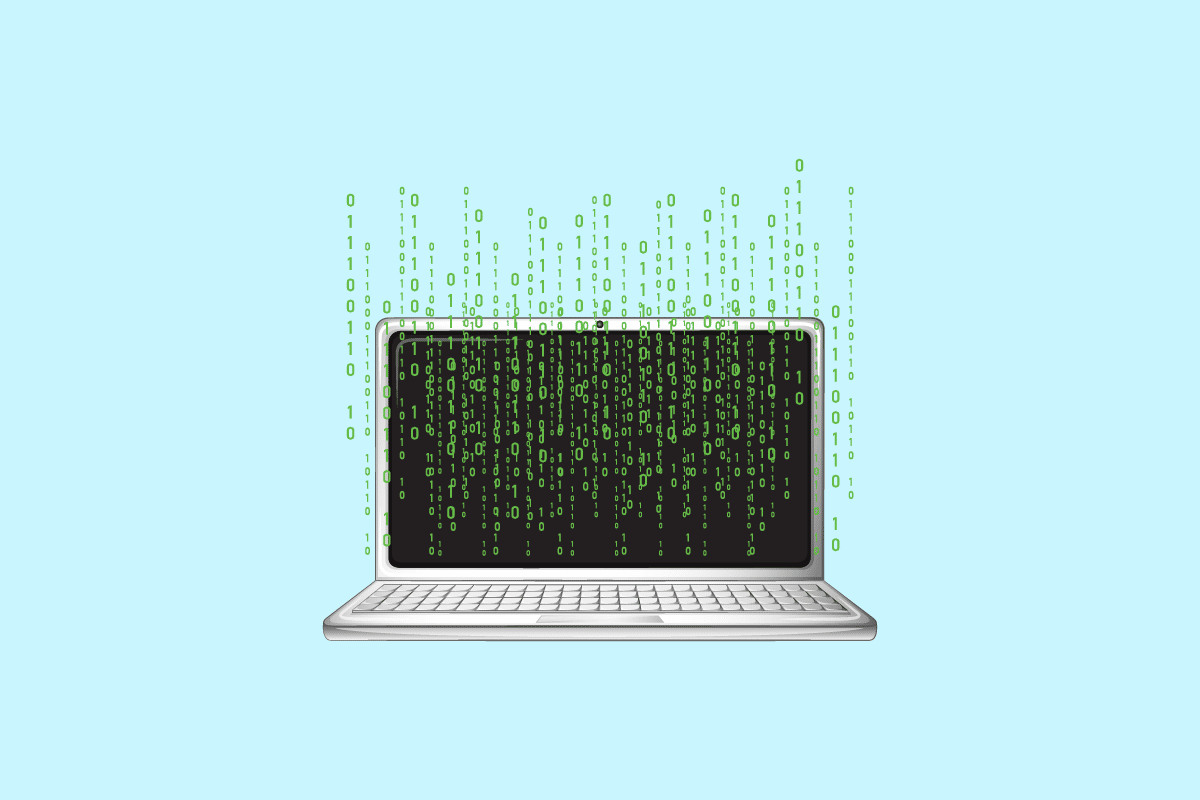
Co to jest obrazowanie komputera?
Zachęcam do przeczytania tego artykułu w całości, aby zrozumieć, na czym polega obrazowanie komputera oraz jak go wykonać, korzystając z załączonych ilustracji dla lepszego zrozumienia.
Obrazowanie w kontekście technologii
W terminologii technicznej, obrazowanie komputera to proces przechwytywania kompletnego stanu systemu operacyjnego, zainstalowanych aplikacji oraz kluczowych usług systemowych, a następnie zapisywanie go w formie gotowej do odtworzenia na innym komputerze. Jest to fundamentalne narzędzie do szybkiego wdrażania i konfiguracji systemów operacyjnych w rozległych sieciach komputerowych. Obrazowanie jest również niezbędne do tworzenia kopii zapasowych, umożliwiając odzyskanie systemu w przypadku awarii.
Definicja obrazowania komputera
Obrazowanie w świecie technologii to nic innego jak proces generowania dokładnej kopii – „obrazu” – systemu operacyjnego, wraz z zainstalowanymi programami i podstawowymi usługami. Tak przygotowany obraz, pochodzący z komputera wzorcowego (lub komputera administratora), można następnie powielać na innych maszynach w sieci. Jest to szczególnie cenione przez działy IT w dużych organizacjach, ponieważ automatyzuje i upraszcza proces instalacji systemu operacyjnego na wielu stanowiskach. Administratorzy wykorzystują specjalne oprogramowanie do tworzenia obrazu systemu, który następnie jest dystrybuowany na wybrane komputery docelowe, oszczędzając czas i zasoby.
Jak długo trwa tworzenie obrazu komputera?
Dokładne oszacowanie czasu trwania obrazowania jest trudne, ponieważ zależy ono od kilku czynników, przede wszystkim od rozmiaru dysku twardego. Im większa pojemność dysku, tym dłużej potrwa cała operacja. Dodatkowo, na czas tworzenia obrazu wpływa szybkość i wydajność komputera. Jednak, w przybliżeniu, dla komputera z dobrą specyfikacją i danymi rzędu 100 GB, proces utworzenia obrazu powinien zająć około 15 minut.
Jak utworzyć obraz własnego komputera?
Regularne tworzenie obrazów komputera jest ważne, aby w razie problemów móc łatwo przywrócić system do wcześniej zapisanego stanu. Poniżej przedstawiam instrukcję, jak utworzyć kopię zapasową obrazu za pomocą wbudowanych narzędzi systemu Windows.
1. Wciśnij klawisz Windows i wpisz „Ustawienia kopii zapasowej” w polu wyszukiwania.
2. Wybierz „Ustawienia kopii zapasowej” z listy wyników.
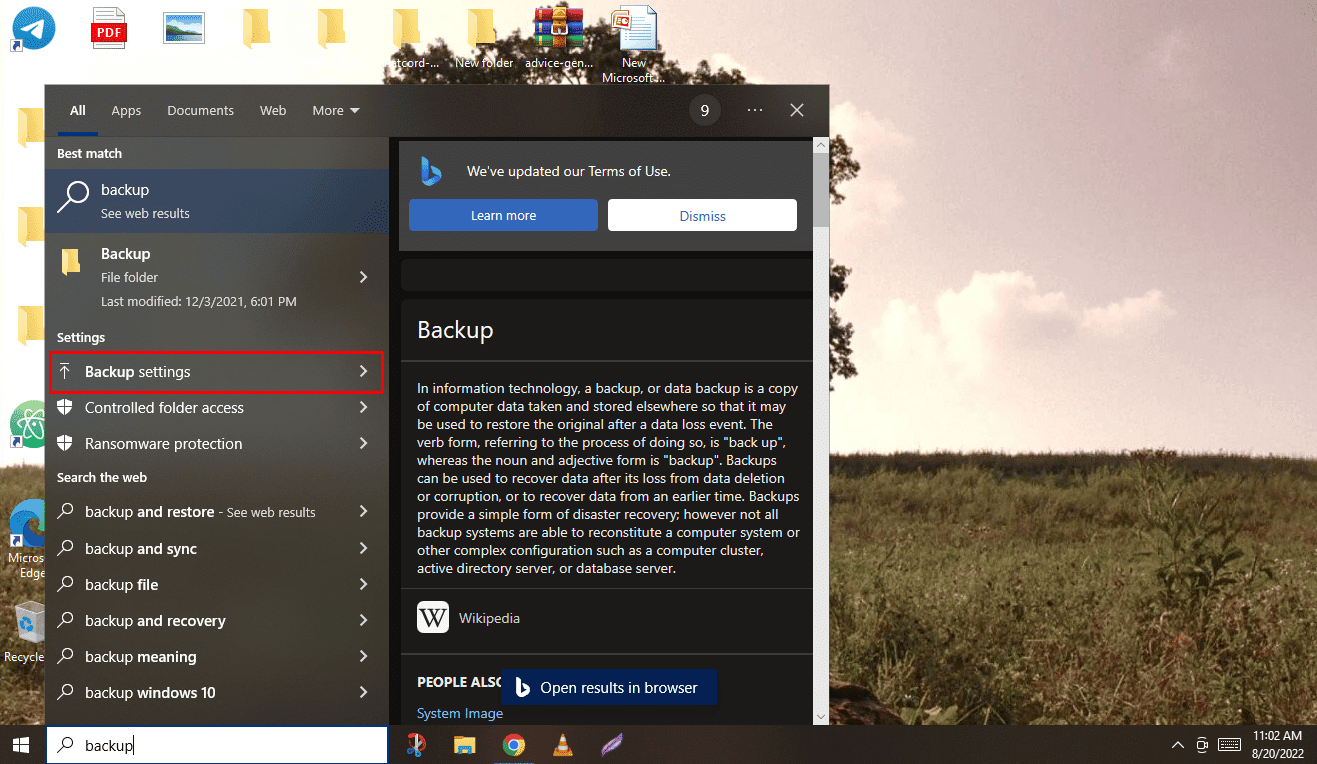
3. W nowym oknie wybierz „Przejdź do kopii zapasowej i przywracania (Windows 7)”.

4. Z lewej strony okna kliknij „Utwórz obraz systemu”.
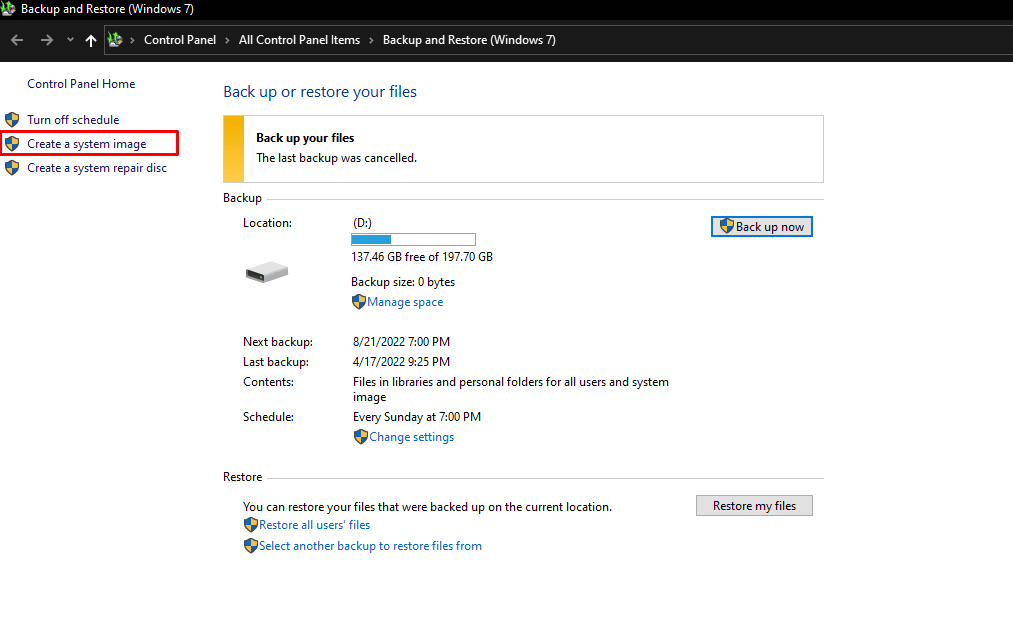
5. Wybierz dysk, na którym chcesz zapisać obraz systemu, i kliknij „Dalej”.
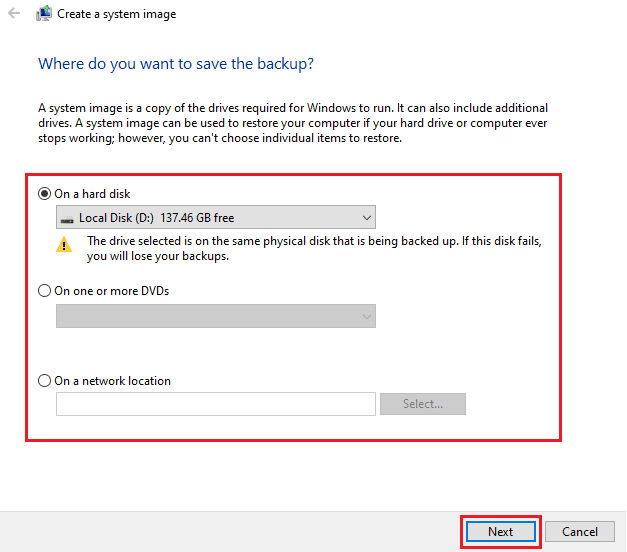
6. Wybierz dyski i partycje do uwzględnienia w kopii zapasowej (domyślnie dyski systemowe są już zaznaczone) i naciśnij „Dalej”.
7. Po potwierdzeniu ustawień kliknij „Rozpocznij tworzenie kopii zapasowej”.

8. Rozpocznie się proces tworzenia obrazu, który potrwa kilka minut, zależnie od wydajności komputera.
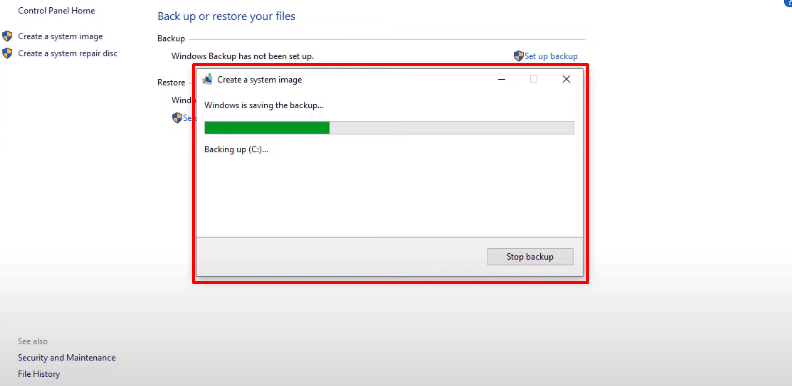
Mam nadzieję, że po wykonaniu tych kroków pomyślnie utworzysz obraz swojego komputera. Jeśli chcesz dowiedzieć się więcej o tym, czym jest obrazowanie w kontekście technologii, przeczytaj ten artykuł od początku.
Obrazowanie dysku twardego – co to znaczy?
Obrazowanie dysku twardego polega na stworzeniu wiernej kopii całej zawartości nośnika danych, która jest zapisywana w formie pliku obrazu. Obraz dysku umożliwia zarówno użytkownikom domowym, jak i przedsiębiorstwom przywrócenie pełnej funkcjonalności systemu i danych do stanu z momentu utworzenia obrazu. Obraz dysku zachowuje nie tylko dane, ale również strukturę i konfigurację dysku, co eliminuje potrzebę ponownej konfiguracji systemu po jego odtworzeniu.
Jak zobrazować dysk twardy?
Do utworzenia obrazu dysku twardego lub zewnętrznego nośnika danych, takiego jak pendrive USB lub dysk zewnętrzny, potrzebne jest specjalistyczne oprogramowanie. Dostępne są różne narzędzia, np. PassMark ImageUSB, Roadkil’s DiskImage czy USB Image Tool. W dalszej części artykułu, na przykładzie Roadkil’s DiskImage, pokażę, jak wykonać obraz dysku.
1. Pobierz i uruchom wybrane narzędzie do tworzenia obrazu dysku.
Uwaga: W tym przykładzie korzystam z Roadkil’s DiskImage w celach demonstracyjnych.
2. Przejdź do zakładki „Obraz sklepu” (Store Image) w aplikacji Roadkil’s DiskImage.
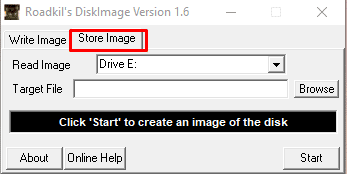
3. Z menu „Czytaj obraz” (Read Image) wybierz dysk, którego obraz chcesz utworzyć.
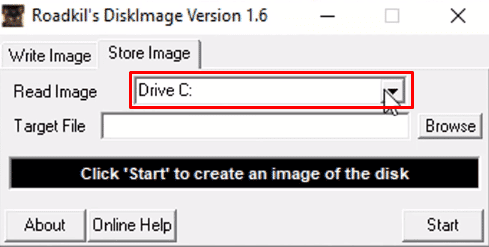
4. W polu „Plik docelowy” (Target File) wskaż lokalizację, w której chcesz zapisać utworzony obraz dysku.
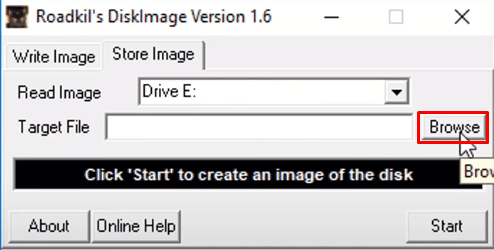
5. Po skonfigurowaniu wszystkich opcji kliknij przycisk „Start”, aby rozpocząć proces tworzenia obrazu dysku.
Uwaga: Czas trwania procesu będzie zależny od wielkości dysku i wydajności komputera.
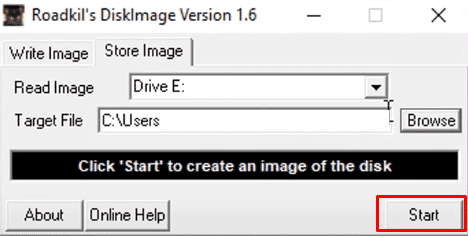
Mamy nadzieję, że dzięki tym instrukcjom uda Ci się pomyślnie wykonać kopię zapasową dysku.
Obrazowanie laptopa – co to jest?
Obrazowanie laptopa to proces tworzenia kopii systemu operacyjnego, zainstalowanych programów oraz konfiguracji, które są zapisywane w formie pojedynczego pliku obrazu. Tak przygotowany obraz może być następnie użyty do przywrócenia laptopa do stanu z momentu wykonania kopii, lub do wdrożenia identycznego systemu na innych laptopach w sieci. Jest to skuteczne narzędzie do tworzenia kopii zapasowych i odzyskiwania danych w razie awarii.
Jak odświeżyć laptop za pomocą obrazu?
Poniżej przedstawiam kroki, które pozwolą Ci na odświeżenie systemu laptopa z pomocą wcześniej utworzonego obrazu, wykorzystując narzędzie Kopia Zapasowa Obrazu Systemu Windows.
1. Naciśnij klawisz Windows i wyszukaj „ustawienia kopii zapasowej”.
2. Wybierz opcję „Przejdź do kopii zapasowej i przywracania (Windows 7)” z menu „Kopia zapasowa”.

3. Kliknij „Utwórz obraz systemu”, następnie wybierz dysk twardy, na którym chcesz utworzyć kopię zapasową obrazu.
4. Kliknij przycisk „Dalej”, aby rozpocząć proces tworzenia kopii zapasowej.
5. Potwierdź ustawienia, klikając „Dalej”, a następnie „Rozpocznij tworzenie kopii zapasowej”, aby utworzyć obraz.

Proces tworzenia obrazu zostanie rozpoczęty. Czas trwania zależy od szybkości systemu i wydajności komputera.
Co jest lepsze: klonowanie czy obrazowanie?
Zarówno klonowanie, jak i obrazowanie mają swoje zalety i wady, a wybór odpowiedniej metody zależy od konkretnego scenariusza i potrzeb użytkownika.
- Klonowanie jest szybsze, ale obrazowanie daje więcej możliwości, jeśli chodzi o zarządzanie kopiami zapasowymi.
- Możliwość kompresji obrazu zmniejsza wymagania dotyczące przestrzeni dyskowej, co ułatwia przechowywanie i zarządzanie obrazami.
- Proces klonowania jest zazwyczaj bardziej czasochłonny i wymaga więcej miejsca niż tworzenie obrazu.
- Głównym ograniczeniem obrazowania jest to, że nie można po prostu skopiować plików obrazu na dysk twardy i od razu z nich korzystać – obraz trzeba najpierw przywrócić.
Jak wygląda obraz systemu?
Obraz systemu to zasadniczo folder zawierający plik obrazu dysku, który zawiera kompletny, binarny obraz dysku twardego, w tym system operacyjny, aplikacje i usługi systemowe. Plik taki jest wierną kopią dysku, bit po bicie.
Dlaczego tworzenie kopii zapasowej systemu Windows 10 trwa tak długo?
Kilka czynników może powodować, że tworzenie kopii zapasowej systemu Windows 10 trwa długo:
- Powolne połączenie sieciowe może wydłużać czas tworzenia kopii zapasowej.
- Rodzaj i ilość danych do skopiowania ma wpływ na czas trwania operacji. Im więcej danych, tym dłużej trwa proces.
- Jeśli dysk docelowy jest podłączony przez wolny port USB, proces tworzenia kopii zapasowej może być spowolniony.
- Czasami problemem jest duplikacja danych w kopii zapasowej. Usunięcie niepotrzebnych danych przed rozpoczęciem procesu może przyspieszyć jego przebieg.
***
Mam nadzieję, że ten artykuł dostarczył wyczerpujących informacji na temat obrazowania komputerów i jego zastosowań w technologii. Jeśli masz pytania lub sugestie dotyczące innych tematów, którymi chcesz, abyśmy się zajęli, proszę o pozostawienie ich w sekcji komentarzy.
newsblog.pl
Maciej – redaktor, pasjonat technologii i samozwańczy pogromca błędów w systemie Windows. Zna Linuxa lepiej niż własną lodówkę, a kawa to jego główne źródło zasilania. Pisze, testuje, naprawia – i czasem nawet wyłącza i włącza ponownie. W wolnych chwilach udaje, że odpoczywa, ale i tak kończy z laptopem na kolanach.